Shopify Google Analytics : comment le configurer sur votre boutique ?
Publié: 2024-01-17Google Analytics est un outil marketing que tous les spécialistes du marketing ne jurent que par ! Cela ne fait absolument aucun doute.
Lorsque vous ouvrez votre boutique Shopify, vous pouvez avoir l’impression que cet élément manque systématiquement. Cependant, ne vous inquiétez pas ! Vous pouvez utiliser Shopify Google Analytics sans aucun problème. Tout ce que vous avez à faire est de suivre les étapes indiquées et d'obtenir une visibilité sur vos conversions, vos ventes et vos revenus.
Qu'est-ce que Google Analytics
Mais avant d’aller plus loin, explorons ce qu’est Google Analytics.
Google Analytics, comme son nom l'indique, a quelque chose à voir avec l'analyse des données. Il s'agit d'une plate-forme Web qui vous aide à analyser votre site Web selon différentes mesures. Vous pouvez, par exemple, évaluer le taux de clics, le trafic, les taux de rebond, les conversions, le timing sur la page et bien plus encore. L'outil est inestimable et les données qu'il offre aident votre magasin à réussir.
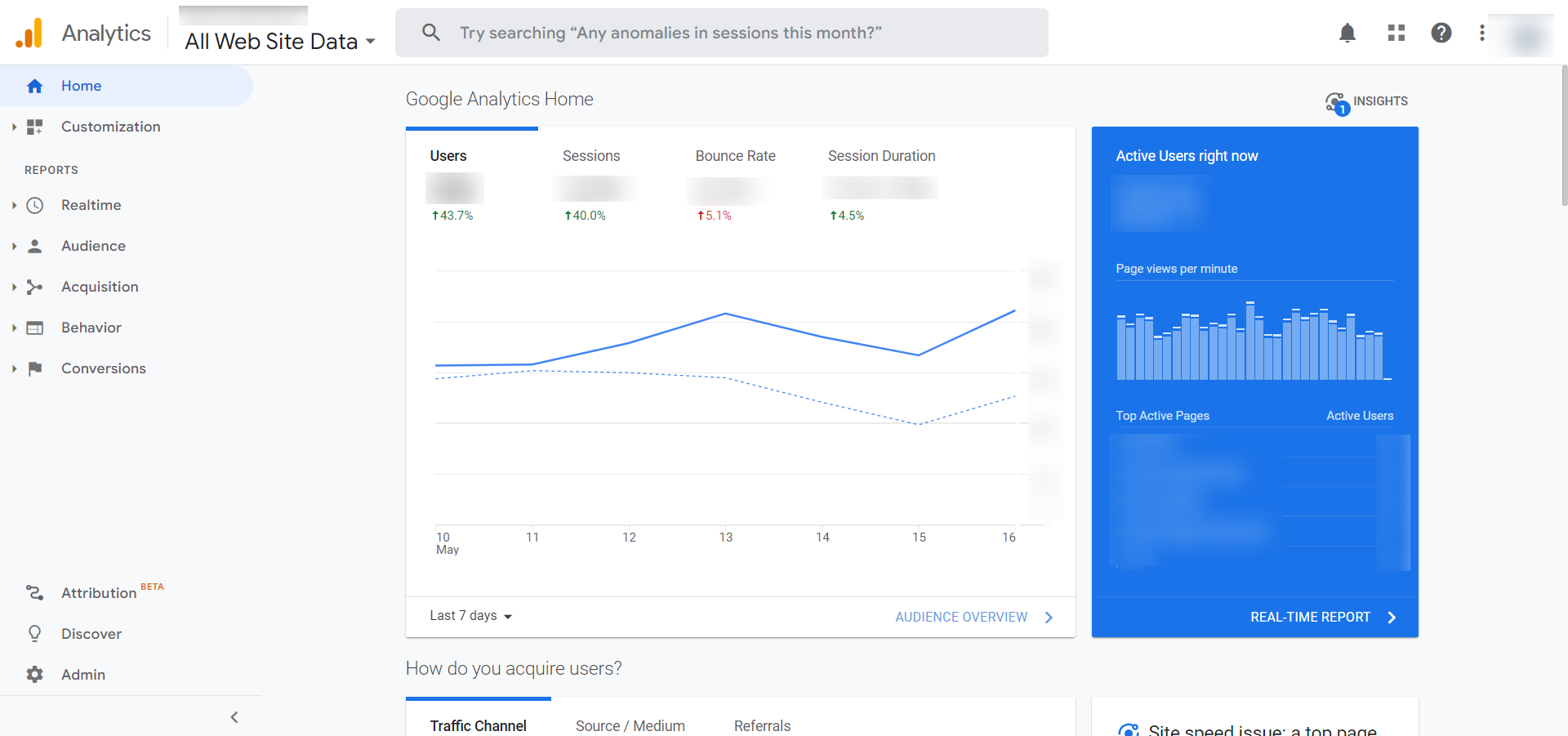
Comme tout autre magasin, votre boutique dropshipping peut également travailler avec une gamme d'influenceurs, diffuser différentes publicités et créer des campagnes par e-mail. Chacun de ces efforts remonte à votre site Web. N'est-ce pas ?
Si vous avez mis en œuvre Shopify Google Analytics, vous pouvez identifier l'efficacité de ces campagnes. Vous pouvez évaluer des faits, comme le nombre d'utilisateurs qui ont cliqué sur la campagne, combien ont effectué un achat, etc.
Par conséquent, pour vous aider à obtenir une vue globale de vos efforts de vente et de marketing, nous avons préparé un guide étape par étape pour la mise en œuvre de Google Analytics par Shopify . Regarde.
| Commencez dès maintenant à développer votre activité en ligne avec le meilleur outil de dropshipping AliExpress - DSers ! ESSAYEZ-LE GRATUITEMENT MAINTENANT |
Étapes pour configurer Shopify Google Analytics
Si vous ne parvenez pas à configurer Shopify Google Analytics, voici un guide détaillé à ce sujet :
1. Vérifiez s'il est activé
Tout d’abord, vous devez vérifier si vous avez déjà activé Google Analytics lors de la configuration de votre boutique dropshipping. Nous disons cela parce que si vous l’avez déjà atteint d’une manière ou d’une autre, plusieurs activations conduisent à des résultats inexacts.
Étapes à suivre pour le même :
1) Sur votre interface administrateur Shopify, visitez Préférences de la boutique en ligne .
2) Dans la section Google Analytics, vous devez vous assurer que la case en dessous doit coller votre code de Google ici.
3) Si vous voyez cela, vous devez continuer.
4) Si vous voyez quelque chose provenant d'UA, alors vos analyses sont activées.
5) Lorsque l'étape précédente est vraie, vous devez alors passer à la 4 ème étape, où nous parlons du suivi du commerce électronique.
Lorsque vous ne parvenez pas à trouver le code Google Analytics ou qu'il n'est pas activé, vous devez alors parcourir naturellement cet article. Passez à l'étape suivante pour activer Shopify Google Analytics.
2. Créez un compte Google
Vous devez avoir un compte sur Google pour commencer à utiliser Shopify Google Analytics. Les propriétaires de dropshipping qui utilisent des produits Google peuvent également avoir un compte pour ceux-ci. Dans ce cas, utilisez le même compte.
Si vous n'avez pas de compte Google, créez-en un à partir du lien indiqué. Vous n'avez besoin de ce compte que pour vous connecter et vous déconnecter du compte Analytics.
Maintenant, avec l'aide de ce compte, vous devez créer un compte Analytics . Suite à cela, vous pouvez passer à l’étape suivante.
3. Activez Google Analytics
Dans Dans cette section, nous apprendrons en fait les étapes pour activer Google Analytics sur votre boutique dropshipping Shopify. Commençons:
1) Depuis le navigateur de votre ordinateur, accédez à Google Analytics .
2) Ici, sous Admin , vérifiez votre Compte .
3) Dans le compte, vous trouverez Propriété . Vous devez créer une propriété .
4) Après cela, entrez le nom de la propriété appropriée.
5) Créer une propriété Universal Analytics uniquement .
N'oubliez pas que Google Analytics créera 4 propriétés par défaut, mais aucune d'entre elles ne fonctionne avec Shopify, vous devez donc créer une propriété Universal Analytics.
6) Sélectionnez Suivant .
7) Utilisez les paramètres pertinents.
8) Sélectionnez Créer .
9) Copiez la propriété en utilisant CTRL+C ou CMD+C .
10) Maintenant, visitez Shopify .

11) Préférences de visite de la boutique en ligne
12) Dans Google Analytics , collez la propriété en utilisant CTRL+V ou CMD+V.
4. Activez le suivi du commerce électronique
Il existe deux manières d'activer le suivi du commerce électronique avec le suivi Google :
- Suivi de base qui vous aide à recevoir des informations sur les revenus et les transactions.
- Un suivi amélioré vous aide également à recevoir des informations supplémentaires relatives à votre visiteur.
Pour un suivi de base, procédez comme suit :
1) Visitez Admin sur votre compte Google Analytics .
2) Maintenant, accédez aux paramètres de commerce électronique dans la colonne Affichage .
3) Vous devez activer le commerce électronique . Il a une bascule ON et OFF .
Pour un suivi détaillé sur votre Shopify, utilisez le suivi amélioré :
1) Sur votre administrateur depuis Shopify , accédez aux Préférences sous Boutique en ligne .
2) Ici, vous trouverez Google Analytics . En dessous, recherchez le commerce électronique amélioré .
3) Vous ne pouvez pas y parvenir avec l'ancien Google Analytics. Tout d’abord, vous devez effectuer une mise à niveau, puis vous pouvez utiliser le suivi amélioré du commerce électronique .
4) Maintenant, enregistrez les modifications et autorisez Shopify à suivre votre site Web via Google Analytics.
5) Après cela, accédez à l'administrateur Google Analytics .
6) Dans les paramètres de commerce électronique de View , vous devez activer les rapports améliorés sur le commerce électronique .
7) Utilisez les boutons ON et OFF pour la même chose.
Indicateurs clés dans Shopify Google Analytics
Dans cette section, nous avons expliqué les statistiques clés utilisées dans Shopify Google Analytics. Analysez la même chose :
- Pages vues : nombre total de visiteurs sur une seule page de votre site Web. Ici, vous pouvez également trouver des vues répétées sur la page. Cela signifie que si vous visitez une page deux fois, ces vues sont deux vues, et non une.
- Sessions : Il s'agit d'interactions effectuées par les utilisateurs sur votre boutique Shopify pendant une période donnée.
- Taux de rebond : Comme beaucoup le savent déjà, le taux de rebond est le nombre de personnes qui ont visité mais sont parties avant toute action ou même le lancement de la page.
- Vue de page unique : cela inclut les sessions au cours desquelles une page Web a été consultée une ou plusieurs fois. Cependant, ici, plusieurs pages vues par un utilisateur sont comptées pour une seule.
- Revenus : Il s'agit de l'argent total généré avec l'aide du site Web.
- Temps moyen de page : C'est le temps que l'utilisateur final passe sur le site Web.
- Transactions : Il comprend les achats effectués par les utilisateurs sur votre site Web.
- Taux de conversion : C'est le nombre de sessions converties en transactions.
Vous pouvez visiter Shopify Google Analytics et vérifier ces métriques. Ces mesures vous aideront à comprendre combien de personnes quittent votre site Web, combien d'utilisateurs effectuent une conversion et quel type d'expérience les utilisateurs obtiennent sur votre site Web. Ces détails contribuent à améliorer les résultats futurs de votre boutique dropshipping.
Conclusion
Dans votre boutique dropshipping, vos principaux efforts sont consacrés au marketing, mais sans Shopify Google Analytics , comment jugez-vous ce qui est converti et ce qui ne l'est pas ? Si vous n'utilisez toujours pas Google Analytics sur votre boutique Shopify, parcourez le guide ci-dessus, suivez ces étapes et commencez à utiliser Google Analytics.
Cet investissement vous aidera à avoir une meilleure vue d’ensemble de votre site Web, de vos conversions et de vos revenus. Ces détails permettent des personnalisations dans vos futures stratégies marketing, ce qui vous aide à améliorer vos résultats au fil du temps. Si vous avez besoin de plus de détails sur le sujet, vous pouvez visiter la page officielle de Shopify Google Analytics et en savoir plus.

